2-2 快说感谢赛博活菩萨ehco,用上免费的gpt4了
感谢
首先让我们说感谢ehco,让我们免费用上了gpt4
教程
好了,接下来是教程,希望大家都能在学习和生活上体验gpt带来的便利
注册
首先是访问这个网站 https://openai.ehco-relay.cc/
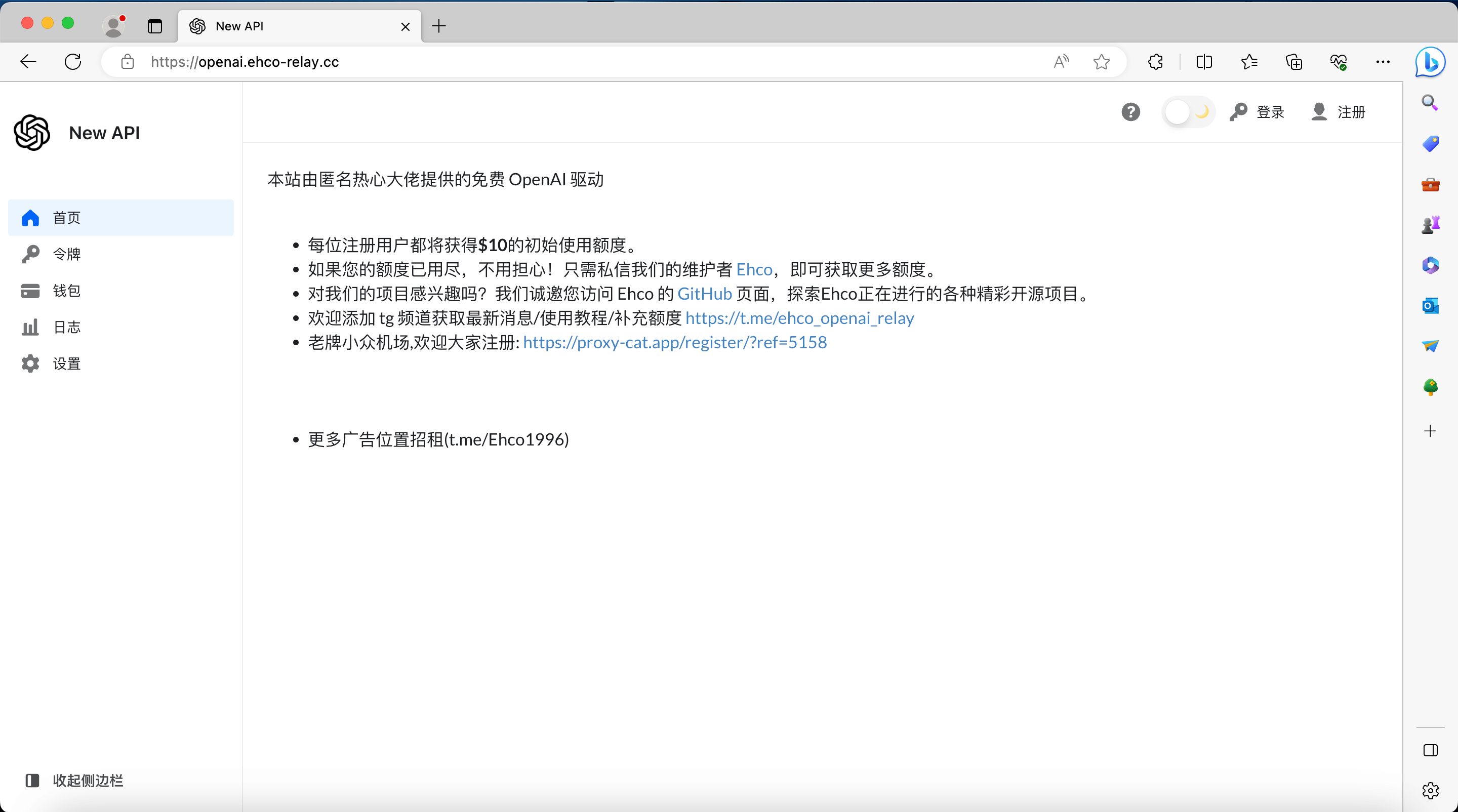
可以看到右上角还没有登录,点击注册,然后用gmail邮箱注册即可(因为有人恶意刷token,所以限制了只能用gmail)
注册(注意你的用户名就是待会儿用来登录的)登陆成功之后我们点击添加令牌,初始用户是默认的10刀额度(菩萨说用完了可以私信找他要🫡
登陆获取api-key并尝试使用
复制生成的sk-xxxxxxxxxxxxxxxxxxxxxxxx这样格式的api密钥,然后即可在其他地方调用gpt的服务啦,这里我们也可以直接在界面上点击聊天
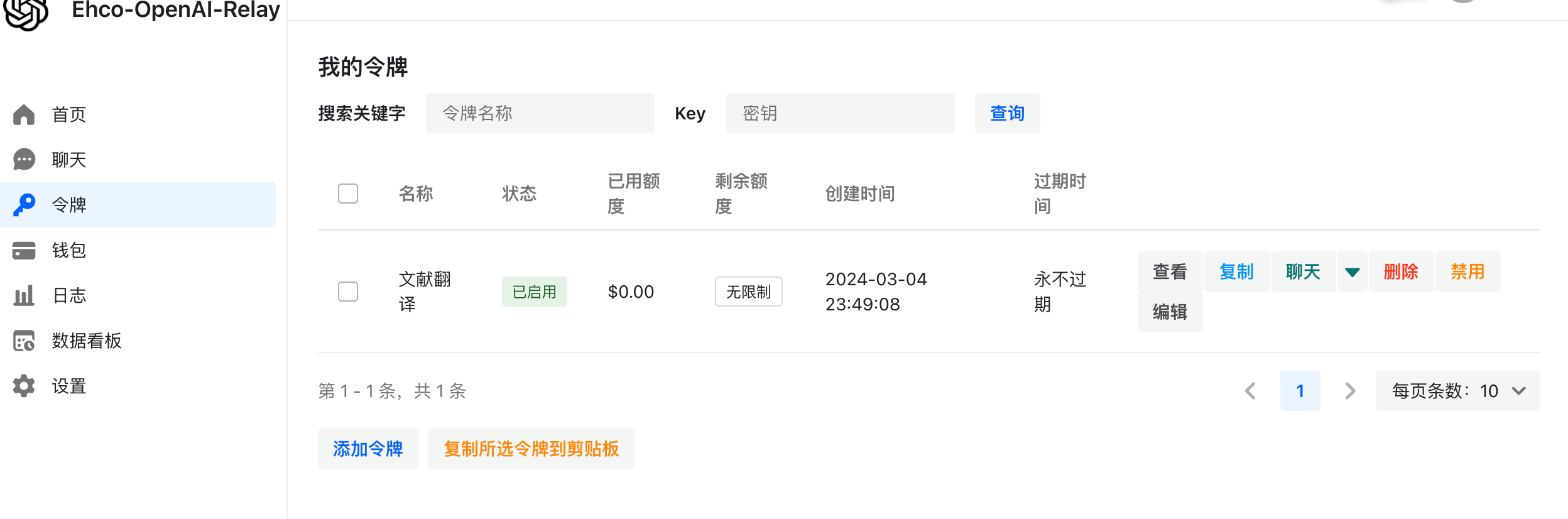
这里会跳转到github上面开源的ChatGPT-Next-Web的展示页,并提示帮我们填入
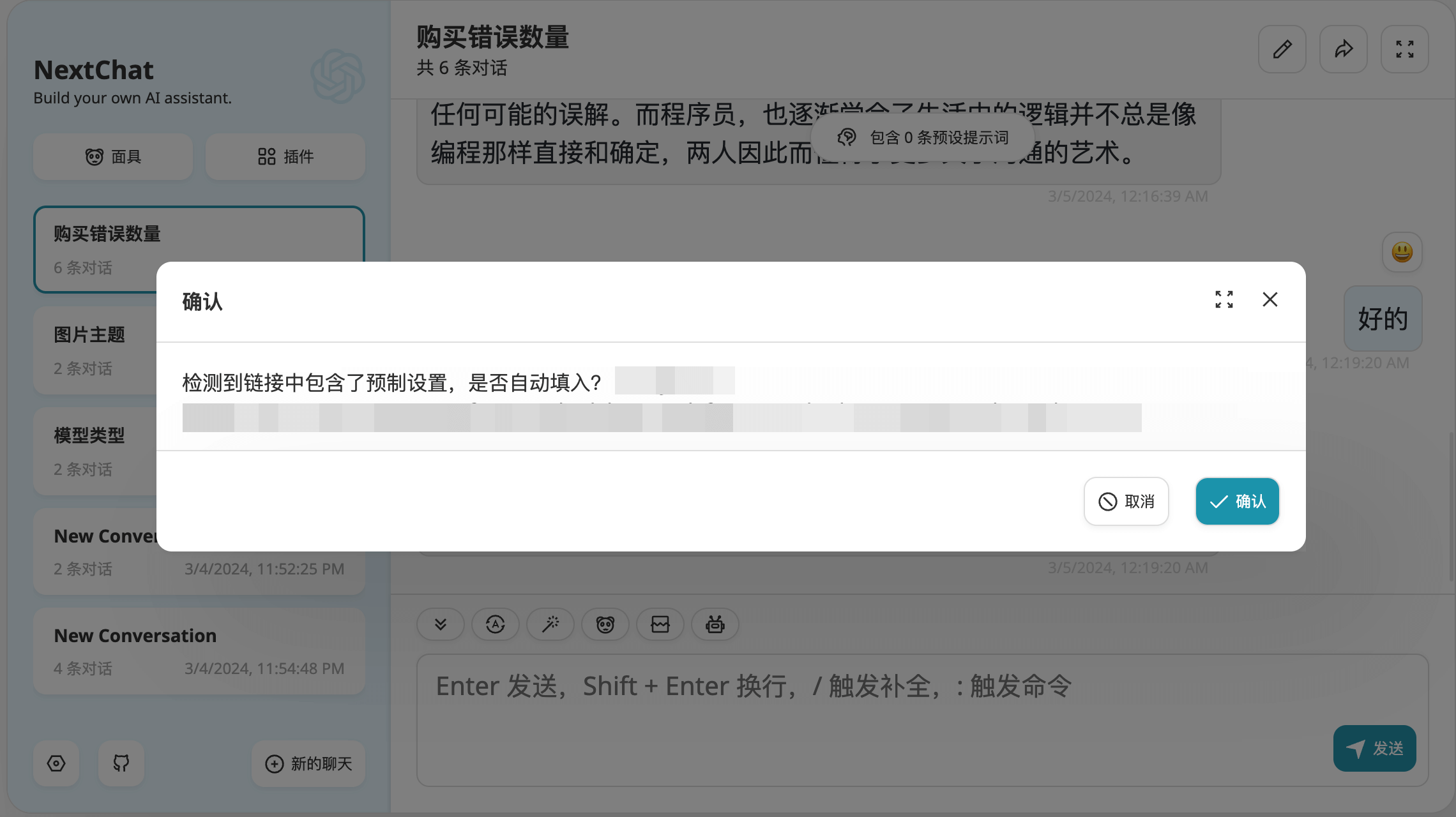
这个时候可以直接使用聊天了,默认的是3.5的模型,可以在设置里面改为gpt4来使用 next-web这样填即可 https://openai.ehco-relay.cc/ 如果是自己填接口地址和api key的话,则是在设置里填好即可
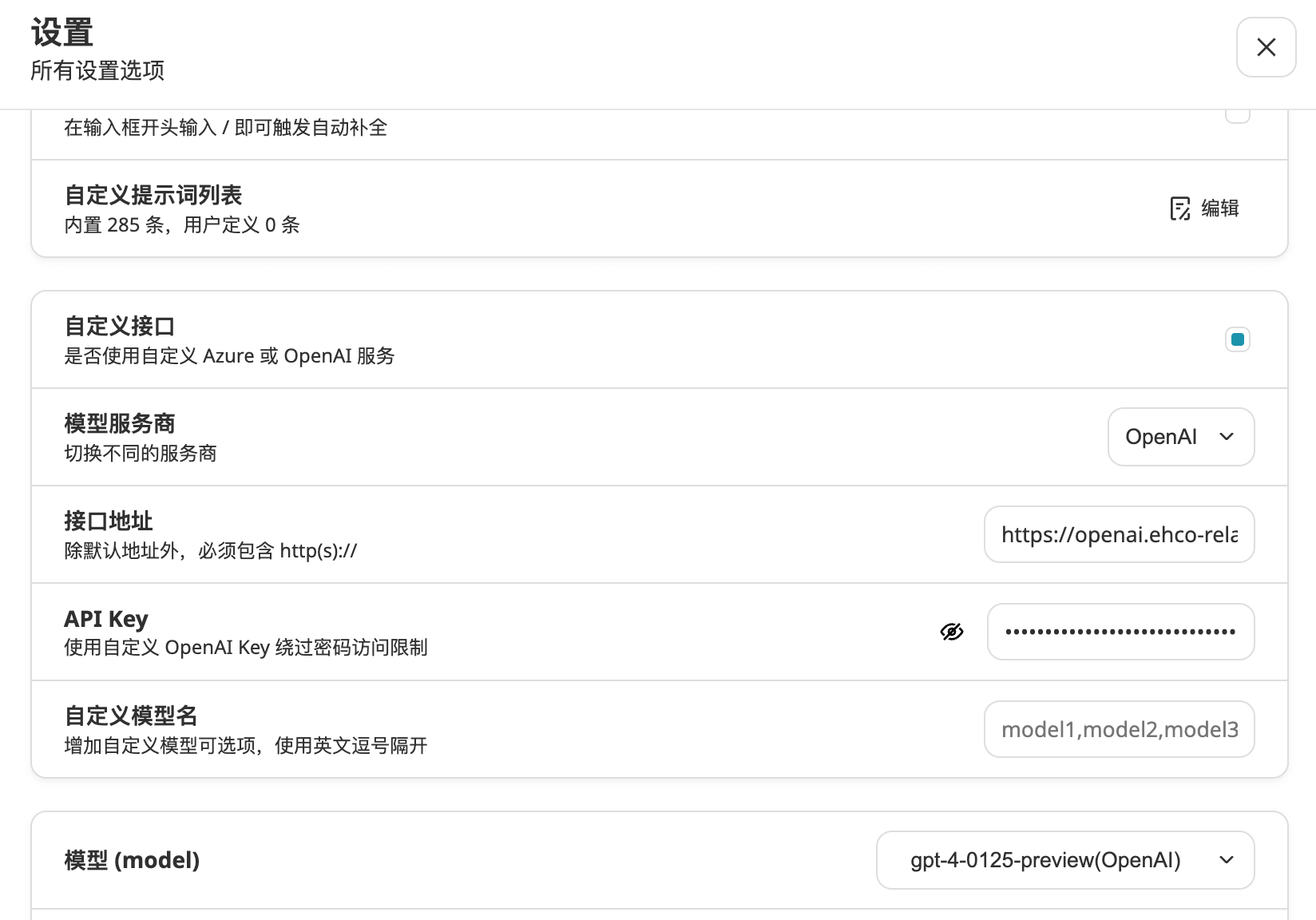
用在其他地方
另外我在bob也做了配置,也是填好这两个就行了 next帮我们填写了后面的v1/chat/completions,这里需要补上,也就是
https://openai.ehco-relay.cc/v1/chat/completions
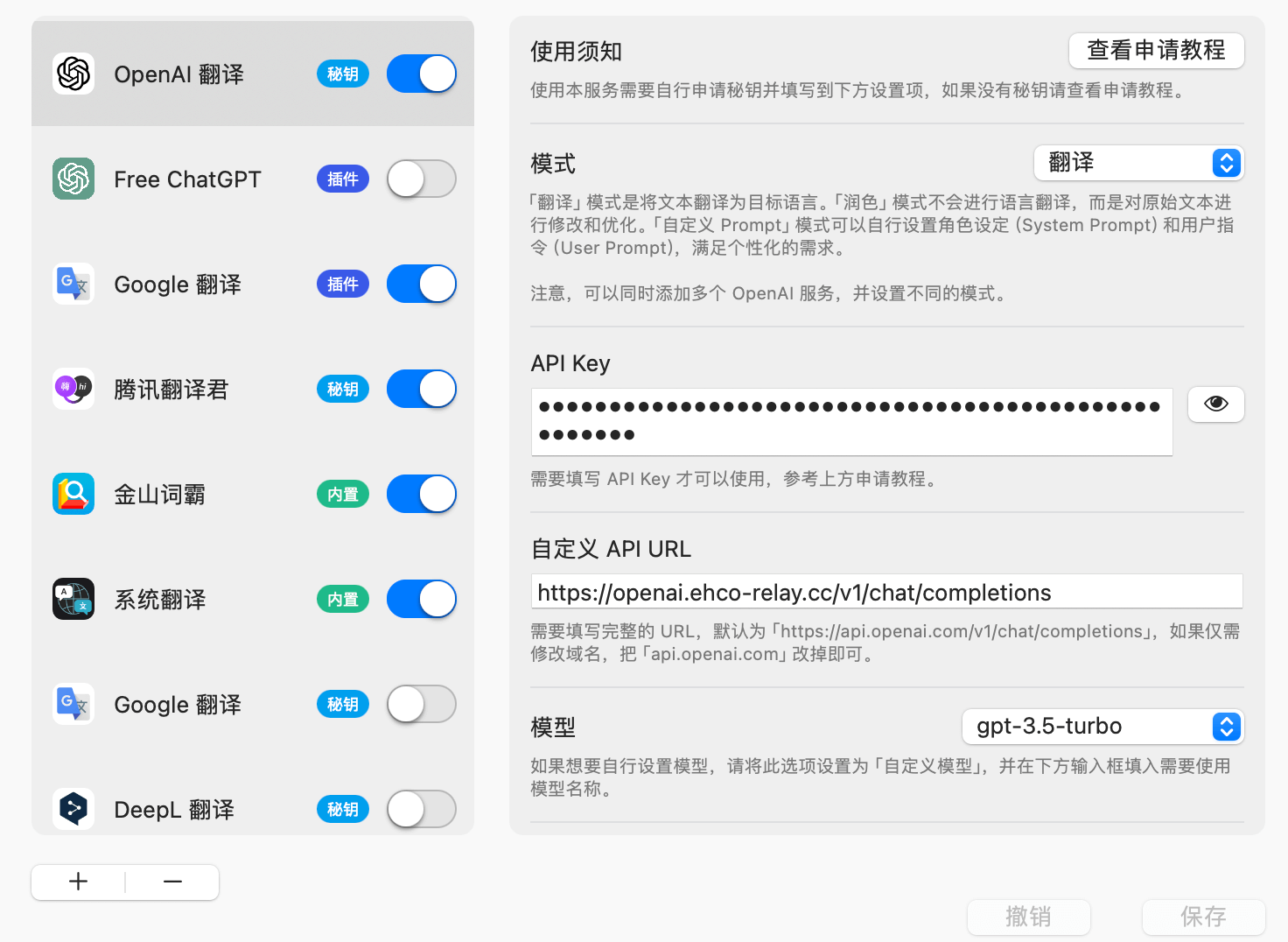
然后沉浸式翻译也是这样的,在设置里自定义Api接口,如果没有这个选项可以在最下面的开发者设置里面打开开启beta测试特性
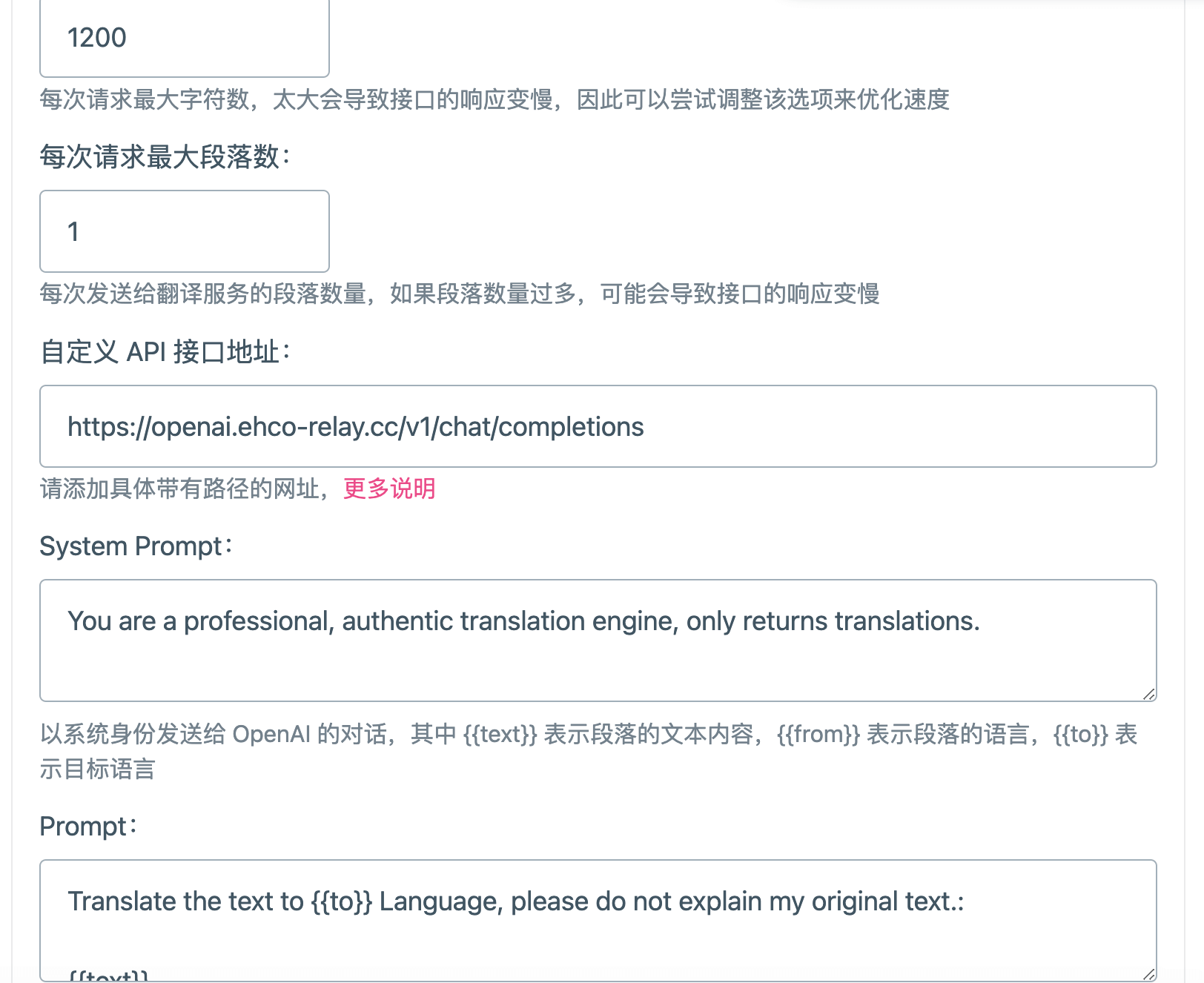
这里试着用openai的api来翻译一下英文文献
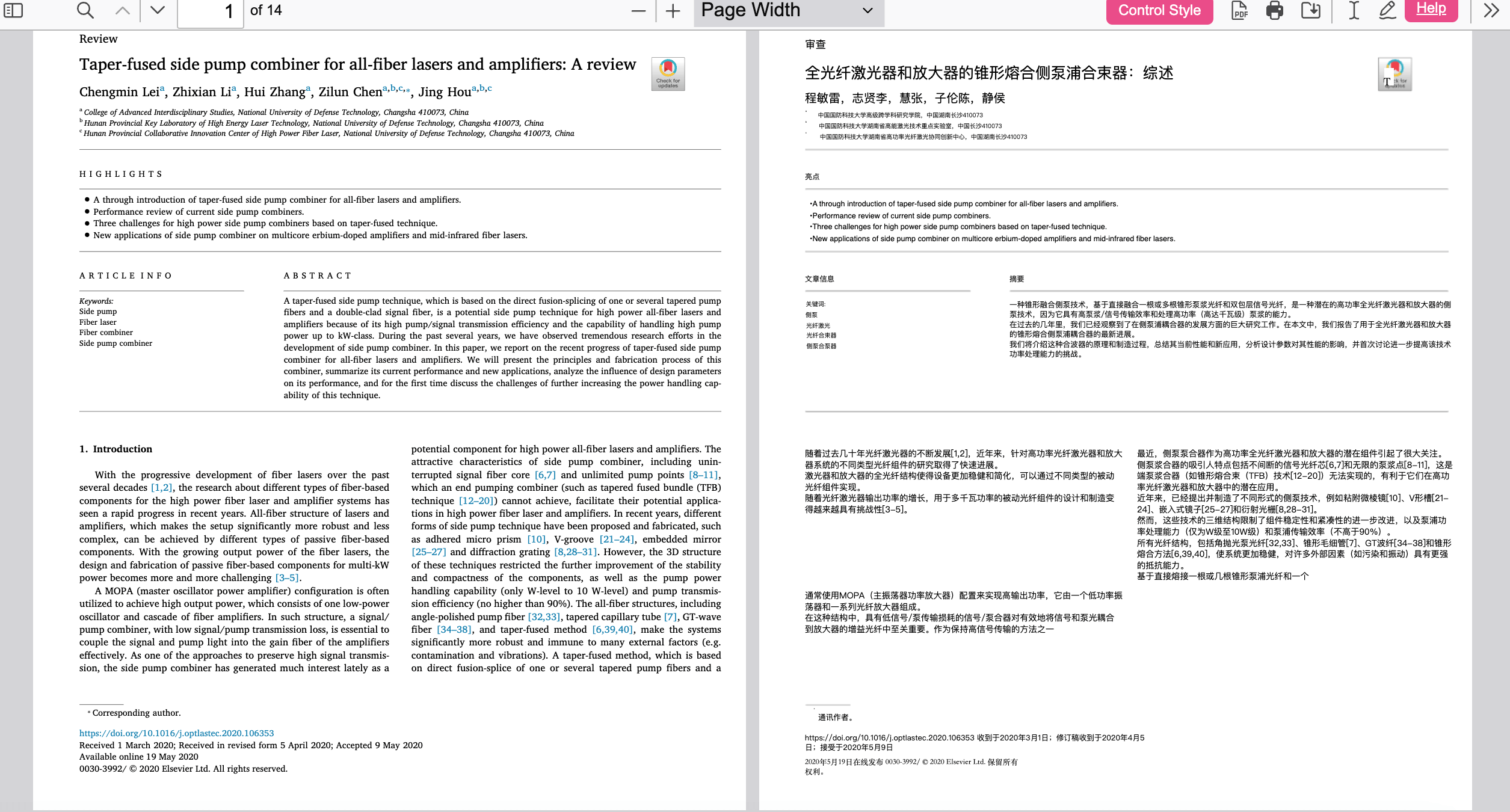
效果还是挺不错的,至此便结束了,让我们再次感谢赛博菩萨
如果你懒得折腾也可以先拿我视频里面这个去试试,如果不能用了应该就是额度被用完了,可以自己去尝试注册账号。
sk-aW7z5Jc2cIKhMIvc494fD976E8124e2d9a0d9e86Af41Cc0b
赛博要饭
如果你看完觉得有帮助到你,并且想给我反馈也可以为我打赏请我喝瑞幸🥹🥹🥹
